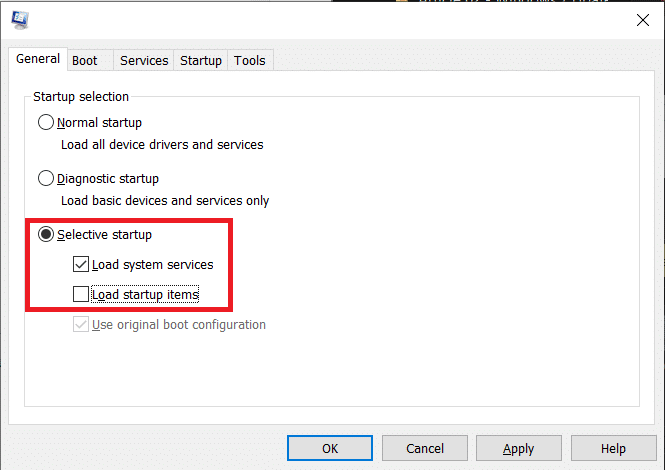แก้ไข Windows Update Stuck หรือ Frozen
เผยแพร่แล้ว: 2017-09-13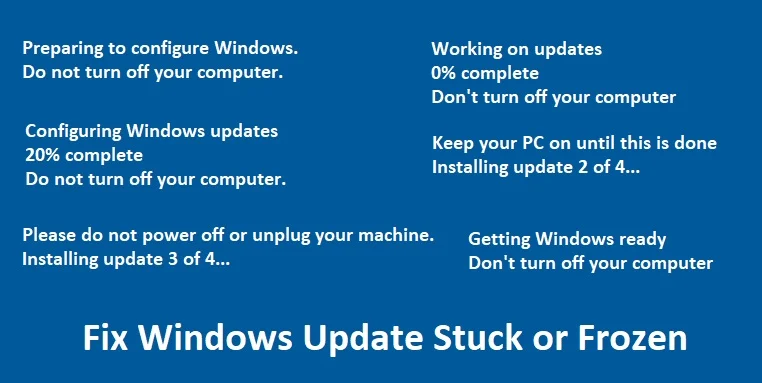
ผู้ใช้รายงานปัญหาที่ Windows Update หยุดดาวน์โหลดการอัปเดต หรือการอัปเดตหยุดทำงานเนื่องจากไม่มีความคืบหน้า แม้ว่าคุณจะปล่อยให้ระบบของคุณดาวน์โหลดการอัปเดตตลอดทั้งวัน ก็ยังติดอยู่และคุณจะไม่สามารถอัปเดต Windows ของคุณได้ มีสาเหตุหลายประการที่ทำให้คุณไม่สามารถดาวน์โหลดการอัปเดตได้ และเราจะพยายามแก้ไขปัญหาแต่ละข้อในการแก้ไขด้านล่าง
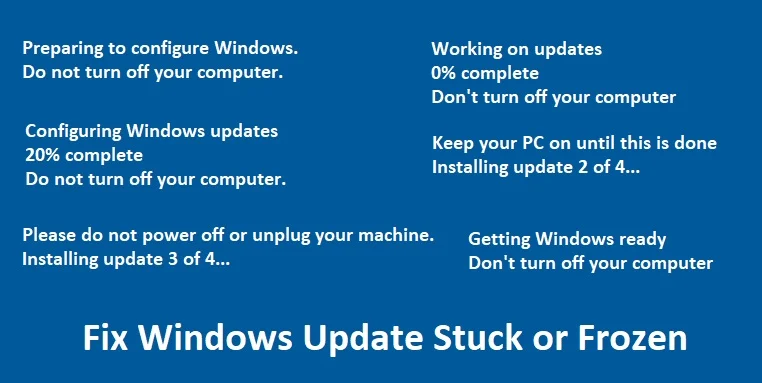
การติดตั้งการอัปเดต Windows อย่างน้อยหนึ่งรายการอาจค้างหรือหยุดทำงานหากคุณเห็นข้อความใดข้อความหนึ่งต่อไปนี้ยังคงมีอยู่เป็นเวลานาน:
กำลังเตรียมกำหนดค่า Windows
อย่าปิดคอมพิวเตอร์ของคุณ
การกำหนดค่าการอัปเดต Windows
สำเร็จ 20%
อย่าปิดคอมพิวเตอร์ของคุณ
กรุณาอย่าปิดเครื่องหรือถอดปลั๊กเครื่องของคุณ
กำลังติดตั้งอัปเดต 3 จาก 4…
กำลังดำเนินการปรับปรุง
เสร็จสมบูรณ์ 0%
อย่าปิดเครื่องคอมพิวเตอร์
เปิดพีซีของคุณไว้จนกว่าจะเสร็จสิ้น
กำลังติดตั้งอัปเดต 2 จาก 4…
เตรียม Windows ให้พร้อม
อย่าปิดเครื่องคอมพิวเตอร์
การอัปเดต Windows เป็นคุณลักษณะสำคัญที่ทำให้แน่ใจว่า Windows ได้รับการอัปเดตด้านความปลอดภัยที่สำคัญ เพื่อปกป้องคอมพิวเตอร์ของคุณจากการละเมิดความปลอดภัย เช่น WannaCrypt ล่าสุด, Ransomware เป็นต้น และหากคุณไม่อัปเดตพีซีของคุณอยู่เสมอ คุณอาจเสี่ยงต่อการถูกโจมตีดังกล่าว ดังนั้นโดยไม่ต้องเสียเวลาเรามาดูวิธีการแก้ไขปัญหา Windows Update Stuck หรือ Frozen จริง ๆ ในขณะที่ดาวน์โหลดการอัปเดตด้วยความช่วยเหลือของคู่มือการแก้ไขปัญหาที่แสดงด้านล่าง
สารบัญ
- แก้ไข Windows Update Stuck หรือ Frozen
- วิธีที่ 1: เรียกใช้ตัวแก้ไขปัญหา Windows Update
- วิธีที่ 2: ตรวจสอบให้แน่ใจว่าบริการอัปเดตของ Windows กำลังทำงานอยู่
- วิธีที่ 3: เรียกใช้การคืนค่าระบบ
- วิธีที่ 4: เปลี่ยนชื่อ SoftwareDistribution Folder
- วิธีที่ 5: เรียกใช้ System File Checker (SFC) และ Check Disk (CHKDSK)
- วิธีที่ 6: เรียกใช้ Microsoft Fixit
- วิธีที่ 7: ดำเนินการคลีนบูต
- วิธีที่ 8: อัปเดต BIOS
แก้ไข Windows Update Stuck หรือ Frozen
อย่าลืมสร้างจุดคืนค่าในกรณีที่มีสิ่งผิดปกติเกิดขึ้น
วิธีที่ 1: เรียกใช้ตัวแก้ไขปัญหา Windows Update
1. เปิด Control Panel และค้นหา Troubleshoot ในแถบค้นหาทางด้านซ้ายและคลิกเพื่อเปิด Troubleshoot
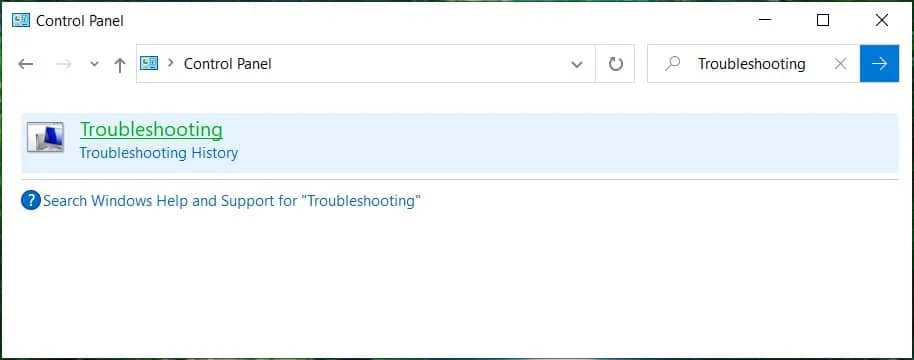
2. ถัดไป จากหน้าต่างด้านซ้าย บานหน้าต่าง เลือก ดูทั้งหมด
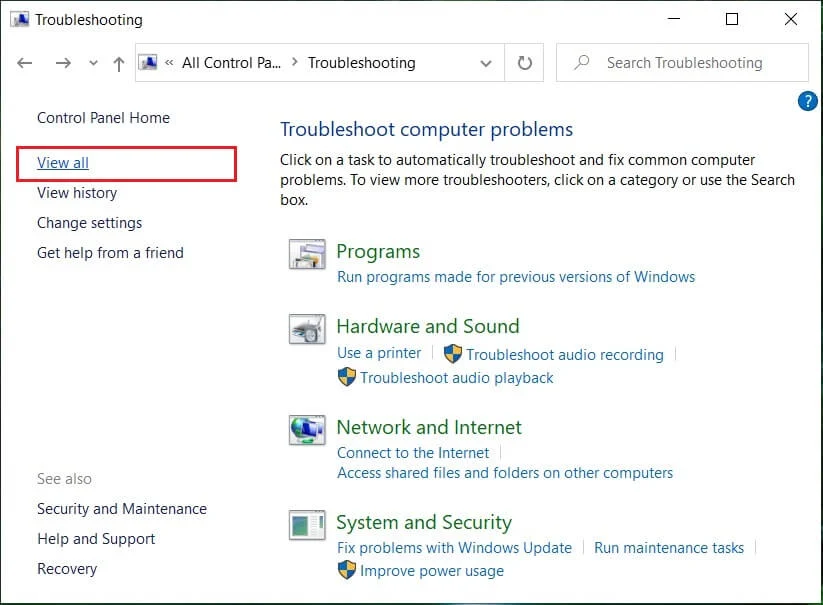
3. จากนั้นจากรายการ แก้ไขปัญหาคอมพิวเตอร์ ให้เลือก Windows Update
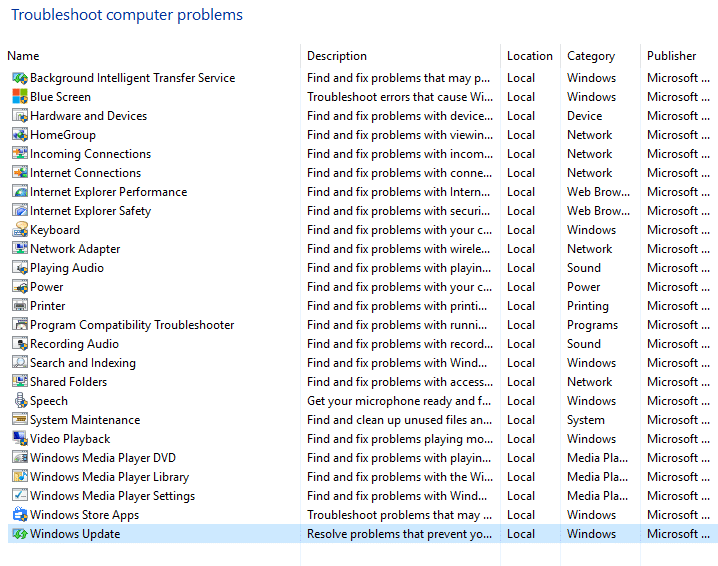
4. ทำตามคำแนะนำบนหน้าจอและปล่อยให้ Windows Update Troubleshoot ทำงาน

5. รีสตาร์ทพีซีของคุณและดูว่าคุณสามารถ แก้ไขปัญหา Windows Update Stuck หรือ Frozen ได้หรือไม่
วิธีที่ 2: ตรวจสอบให้แน่ใจว่าบริการอัปเดตของ Windows กำลังทำงานอยู่
1. กด Windows Key + R จากนั้นพิมพ์ services.msc (โดยไม่ใส่เครื่องหมายอัญประกาศ) แล้วกด Enter
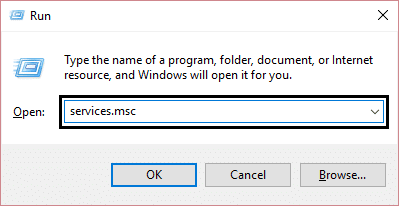
2. ค้นหาบริการดังต่อไปนี้:
พื้นหลังบริการโอนอัจฉริยะ (BITS)
บริการเข้ารหัสลับ
Windows Update
ตัวติดตั้ง MSI
3. ดับเบิลคลิกที่แต่ละรายการและตรวจสอบให้แน่ใจว่าได้ตั้งค่า ประเภทการเริ่มต้น เป็น A อัตโนมัติ
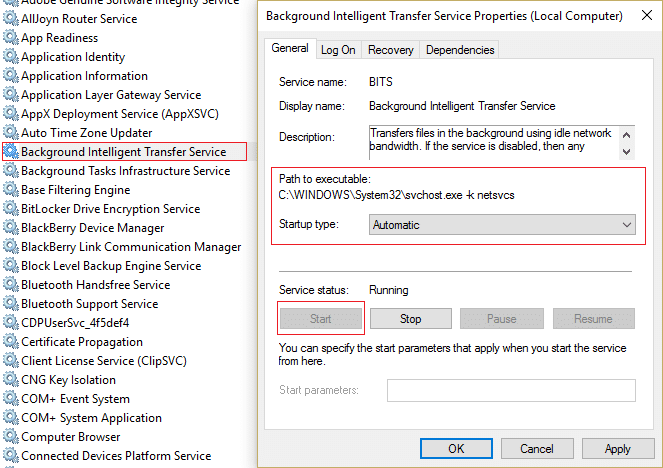
4. ตอนนี้หากบริการใด ๆ ข้างต้นหยุดทำงาน ตรวจสอบให้แน่ใจว่าได้คลิก เริ่มภายใต้สถานะบริการ
5. จากนั้น คลิกขวาที่บริการ Windows Update แล้วเลือก รีสตาร์ท
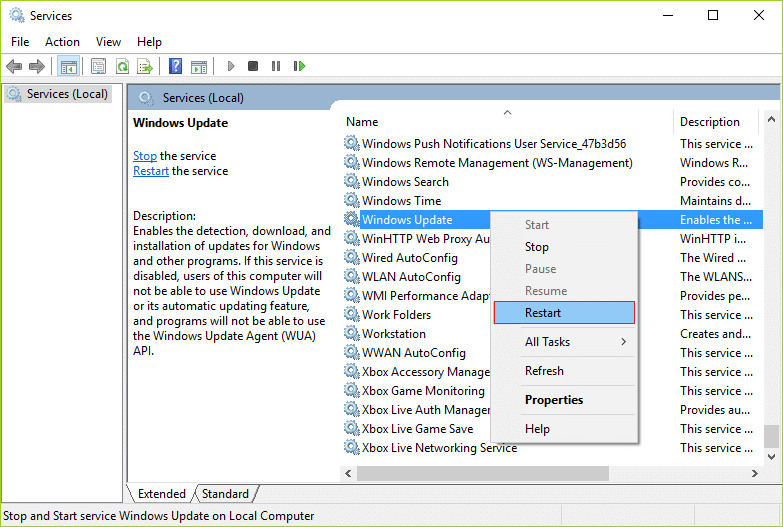
6. คลิก Apply ตามด้วย OK จากนั้นรีบูทพีซีของคุณเพื่อบันทึกการเปลี่ยนแปลง
ขั้นตอนนี้มีความสำคัญเนื่องจากจะช่วยแก้ไขปัญหา Windows Update Stuck หรือ Frozen แต่ถ้าคุณยังไม่สามารถดาวน์โหลดหรือติดตั้งการอัปเดตได้ ให้ทำตามขั้นตอนต่อไป
วิธีที่ 3: เรียกใช้การคืนค่าระบบ
1. กด Windows Key + R แล้วพิมพ์ sysdm.cpl จากนั้นกด Enter
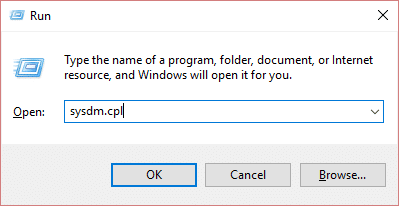
2. เลือกแท็บ System Protection แล้วเลือก System Restore
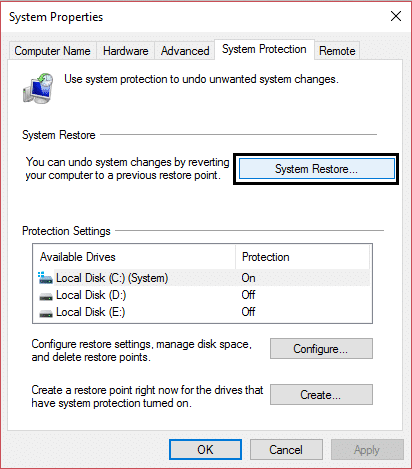

3. คลิก ถัดไป และเลือก จุดคืนค่าระบบ ที่ต้องการ
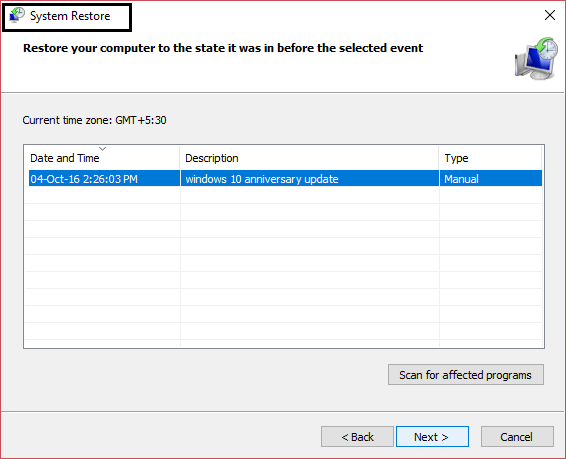
4. ทำตามคำแนะนำบนหน้าจอเพื่อกู้คืนระบบให้เสร็จสิ้น
5. หลังจากรีบูต คุณอาจสามารถ แก้ไขปัญหา Windows Update Stuck หรือ Frozen ได้
วิธีที่ 4: เปลี่ยนชื่อ SoftwareDistribution Folder
1. เปิด พรอมต์คำสั่ง ผู้ใช้สามารถทำขั้นตอนนี้ได้โดยค้นหา 'cmd' แล้วกด Enter
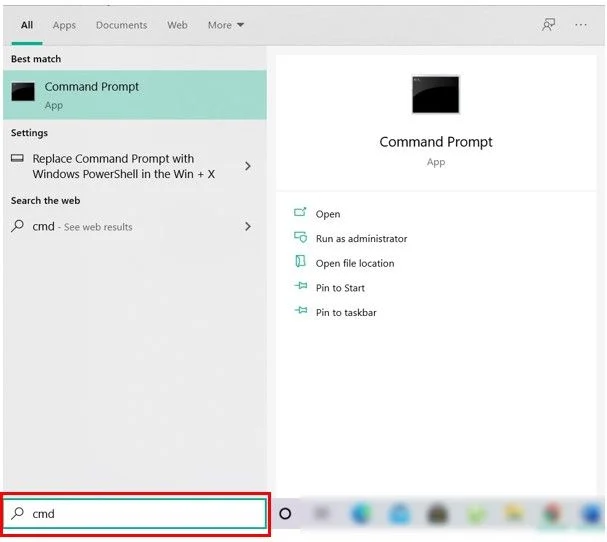
2. ตอนนี้พิมพ์คำสั่งต่อไปนี้เพื่อหยุด Windows Update Services แล้วกด Enter หลังจากแต่ละรายการ:
หยุดสุทธิ wuauserv
หยุดสุทธิ cryptSvc
บิตหยุดสุทธิ
เซิร์ฟเวอร์หยุดสุทธิ
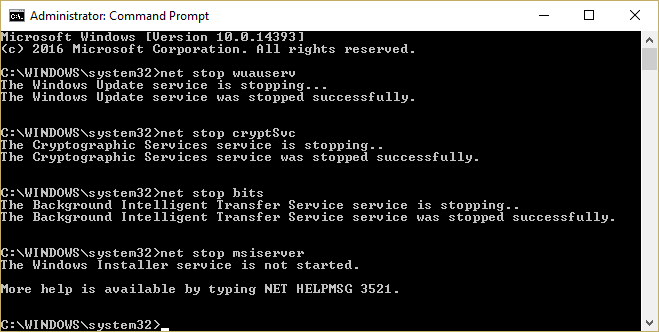
3. จากนั้นพิมพ์คำสั่งต่อไปนี้เพื่อเปลี่ยนชื่อ SoftwareDistribution Folder แล้วกด Enter:
ren C:\Windows\SoftwareDistribution SoftwareDistribution.old
ren C:\Windows\System32\catroot2 catroot2.old
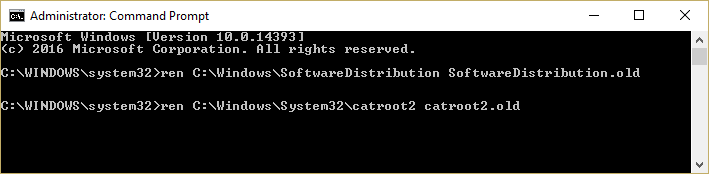
4. สุดท้าย พิมพ์คำสั่งต่อไปนี้เพื่อเริ่ม Windows Update Services และกด Enter หลังจากแต่ละรายการ:
เริ่มต้นสุทธิ wuauserv
net start cryptSvc
บิตเริ่มต้นสุทธิ
เซิร์ฟเวอร์เริ่มต้นสุทธิ
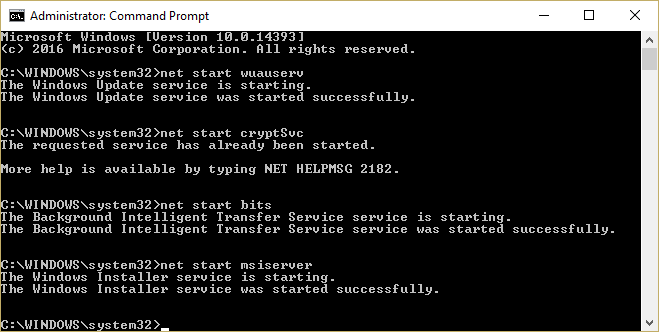
5. รีบูทพีซีของคุณเพื่อบันทึกการเปลี่ยนแปลง
วิธีที่ 5: เรียกใช้ System File Checker (SFC) และ Check Disk (CHKDSK)
1. กด Windows Key + X จากนั้นคลิกที่ Command Prompt (Admin)
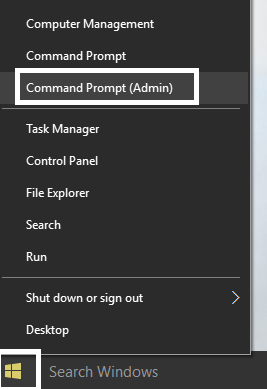
2. ตอนนี้พิมพ์ต่อไปนี้ใน cmd แล้วกด Enter:
Sfc / scannow sfc /scannow /offbootdir=c:\ /offwindir=c:\windows
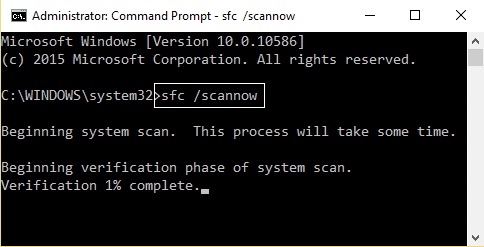
3. รอให้กระบวนการข้างต้นเสร็จสิ้น และเมื่อทำเสร็จแล้ว ให้รีสตาร์ทพีซีของคุณ
4. ถัดไป เรียกใช้ CHKDSK เพื่อแก้ไขข้อผิดพลาดของระบบไฟล์
5. ปล่อยให้กระบวนการข้างต้นเสร็จสมบูรณ์และรีบูตพีซีของคุณอีกครั้งเพื่อบันทึกการเปลี่ยนแปลง
วิธีที่ 6: เรียกใช้ Microsoft Fixit
หากขั้นตอนข้างต้นไม่ได้ช่วยแก้ปัญหาการติดขัดของ Windows Update ให้เป็นทางเลือกสุดท้าย คุณสามารถลองใช้ Microsoft Fixit ซึ่งดูเหมือนว่าจะช่วยแก้ไขปัญหาได้
1. ไปที่นี่แล้วเลื่อนลงมาจนกว่าคุณจะพบ “ แก้ไขข้อผิดพลาดของ Windows Update ”
2. คลิกเพื่อดาวน์โหลด Microsoft Fixit หรือดาวน์โหลดจากที่นี่โดยตรง
3. เมื่อดาวน์โหลดแล้ว ให้ดับเบิลคลิกที่ ไฟล์เพื่อเรียกใช้เครื่องมือแก้ไขปัญหา
4. ตรวจสอบให้แน่ใจว่าได้คลิกขั้นสูงแล้วคลิกตัวเลือก "เรียกใช้ในฐานะผู้ดูแลระบบ"
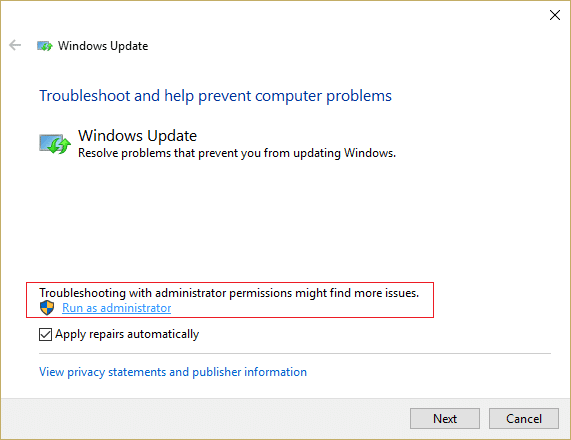
5. เมื่อตัวแก้ไขปัญหาจะมีสิทธิ์ของผู้ดูแลระบบ มันจะเปิดขึ้นอีกครั้งจากนั้นคลิกที่ขั้นสูงแล้วเลือก“ ใช้การซ่อมแซมโดยอัตโนมัติ ”
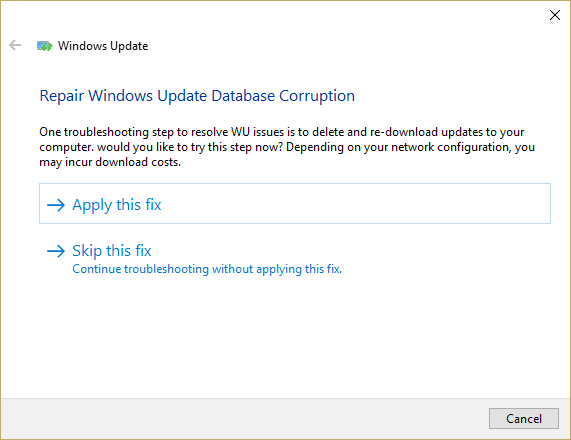
6. ทำตามคำแนะนำบนหน้าจอเพื่อดำเนินการให้เสร็จสิ้น และจะแก้ไขปัญหา Windows Update Stuck หรือ Frozen โดยอัตโนมัติ
วิธีที่ 7: ดำเนินการคลีนบูต
บางครั้งซอฟต์แวร์ของบริษัทอื่นอาจขัดแย้งกับ Windows Update และทำให้ Windows Update ค้างหรือค้างอยู่ ในการ แก้ไขปัญหานี้ คุณต้องทำคลีนบูตในพีซีของคุณและวินิจฉัยปัญหาทีละขั้นตอน
วิธีที่ 8: อัปเดต BIOS
บางครั้งการอัพเดต BIOS ระบบของคุณสามารถแก้ไขข้อผิดพลาดนี้ได้ หากต้องการอัปเดต BIOS ให้ไปที่เว็บไซต์ของผู้ผลิตเมนบอร์ดและดาวน์โหลด BIOS เวอร์ชันล่าสุดแล้วติดตั้ง
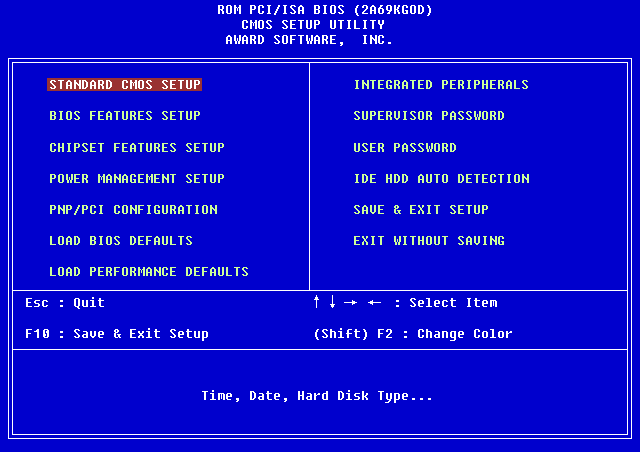
หากคุณลองทุกอย่างแล้ว แต่ยังติดอยู่ที่ปัญหาที่ไม่รู้จักอุปกรณ์ USB ดูคู่มือนี้: วิธีแก้ไขอุปกรณ์ USB ที่ Windows ไม่รู้จัก
สุดท้ายนี้ ฉันหวังว่าคุณจะมี ปัญหา Fix Windows Update Stuck or Frozen แต่ถ้าคุณมีคำถามใดๆ โปรดถามพวกเขาในส่วนความคิดเห็น
ที่แนะนำ:
- แทนที่ PowerShell ด้วย Command Prompt ในเมนูบริบทใน Windows 10
- 12 วิธีในการทำให้ Google Chrome เร็วขึ้น
- แทนที่ Powershell ด้วย Command Prompt ใน Windows 10 Start Menu
- แก้ไขการติดตั้ง Windows 10 Creators Update ติดขัด
นั่นคือถ้าคุณได้ แก้ไข Windows Update Stuck หรือ Frozen ได้สำเร็จในขณะที่ดาวน์โหลดการอัปเดต แต่ถ้าคุณยังคงมีข้อสงสัยเกี่ยวกับโพสต์นี้ อย่าลังเลที่จะถามพวกเขาในส่วนความคิดเห็น